Borderlands 4 Çıkış Tarihi: Şimdiye Kadar Bildiğimiz Her Şey
Borderlands 4'e hazır olun! Çıkış tarihini, uyumlu platformları ve merakla beklenen oyunla ilgili en son ayrıntıları öğrenin.
Windows 10, oyuncular da dahil olmak üzere çok çeşitli kullanıcılar için birçok yerel araç sunan kendi kendine yeterli bir işletim sistemidir. Oyunculara hitap etmesinin bir yolu, Xbox Game Bar'ın kullanılmasıdır.
Bugün oyun çubuğunun ne olduğunu ve Windows 10'da oyun çubuğunun nasıl açılacağını açıklamak için buradayız . Daha fazlasını öğrenmek için okumaya devam edin.
Xbox Oyun Çubuğu nedir?
Kısacası, Xbox Oyun Çubuğu, pahalı üçüncü taraf araçlara ihtiyaç duymadan ekran görüntüleri almanıza, oyunları ve uygulamaları kaydetmenize ve yayınlamanıza olanak tanıyan yerleşik bir Windows 10 özelliğidir.
Bu araç, piyasadaki en yeni oyun yayınlarına uyacak şekilde eklenen yeni özellikler ve yükseltmelerle sürekli olarak geliştirilmekte ve optimize edilmektedir.
Xbox Oyun Çubuğunu nasıl etkinleştiririm?
Xbox Oyun Çubuğu aracının PC'nizde varsayılan olarak etkinleştirilmeme olasılığı yüksektir, bu nedenle ilk adım onu etkinleştirmektir:
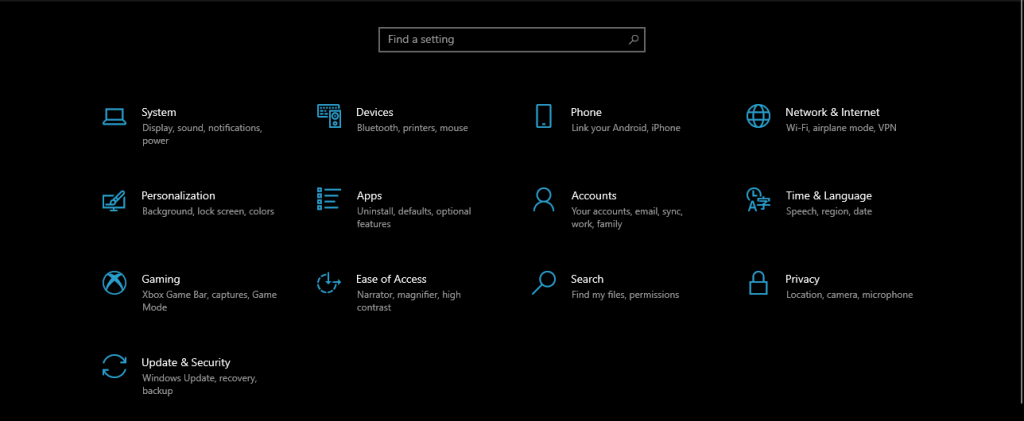
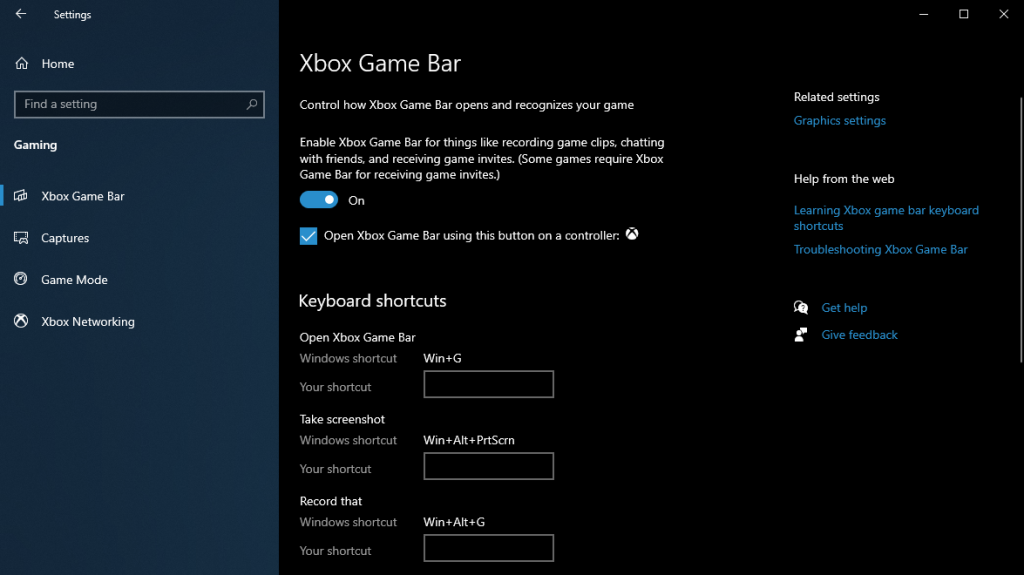
Bu menünün aynı zamanda Xbox Oyun Çubuğunda kullanabileceğiniz tüm çeşitli tuş bağlantılarını yapılandırabileceğiniz yer olduğunu unutmayın.
Oyun oynarken Xbox oyun Çubuğunu nasıl kullanırım?
Varsayılan olarak, Xbox oyun Çubuğunu etkinleştirmenin iki yolu vardır:
Oyun Çubuğunu etkinleştirdiğinizde, Overwolf gibi diğer üçüncü taraf oyun araçlarına benzer şekilde HUD'nizde bir yer paylaşımı görünecektir.
Microsoft Store'dan indirilenler gibi belirli oyunların varsayılan olarak Xbox Game Bar ile çalışacak şekilde optimize edildiğini unutmayın.
Bu aynı zamanda herhangi bir UWP uygulamasının Xbox Game Bar için de optimize edilmesini sağlar.
Xbox Game Bar'ın arayüzü
Xbox Oyun Çubuğunu tetiklemek ekranınızda bir kaplama oluşturduğundan, Oyun Çubuğunun arayüzünde çalışabilmeniz için fare imlecini oyundan kaldıracaktır.
Bununla birlikte, çevrimiçi bir maçın ortasında olduğu gibi yoğun oyun anlarında bunu yapmamaya çalışın.
Bu sorun, kısayol tuşlarını ezbere öğrenerek çözülebilir, böylece farenizi kullanmak zorunda kalmazsınız.
Xbox Oyun Çubuğundaki tüm araçlar aşağıdaki gibi alt menülerde gruplandırılmıştır:
merkezi menü
Ele geçirmek:
Ses
Verim
Xbox Sosyal
Bu menü, Xbox hesabınızın arkadaş listesine erişmenizi sağlar ve ayrıca onu Steam hesabınıza bağlayabilirsiniz.
Spotify kontrolleri veya kooperatif ve çevrimiçi oyunlarda kullanışlı olabilecek Grup Arama seçeneği gibi kayıt sırasında kullanışlı olabilecek başka araçlar da var .
Ancak, yoğun kaynak kullanan bir oyun oynamayı planlıyorsanız Xbox Oyun Çubuğunu etkinleştirmenin performans sorunlarına neden olabileceğini bilin.
Xbox Game Bar ile oyun kayıtlarını iyileştirin
Xbox Oyun Çubuğu aracının temel işlevi, ekran görüntüsü almak ve oyun oturumunuzu kaydetmektir ve önce yakalama ayarlarını yapılandırmadan bunu verimli bir şekilde yapamazsınız.
Bunu yaparak kayıt daha kolay yapılabilir, görüntü kalitesi iyileştirilebilir ve oyun performansınız çok fazla etkilenmez.
Yakalamalar menüsüne şu şekilde erişebilirsiniz :
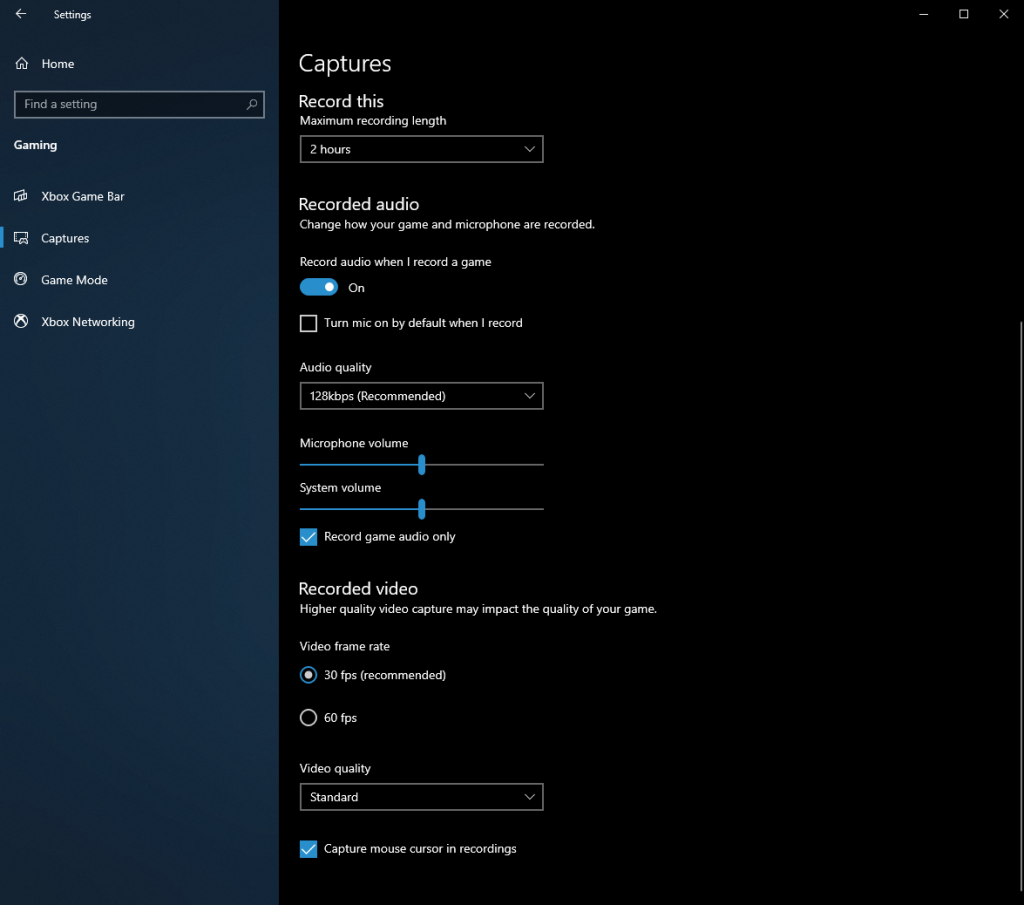
Bu menü, aşağıdakiler dahil olmak üzere, hem görüntü hem de ses kalitesi açısından video kayıtlarınızın tüm yönlerini yapılandırmanıza ve ince ayar yapmanıza olanak tanır:
Videoları 60 FPS'de kaydetmek gibi belirli ayarların oyun oynarken performansı büyük ölçüde etkileyeceğini unutmayın.
Ek olarak, bilgisayarınızın performansı ekranınızın boyutu ve çözünürlüğünden de etkilenecektir, bu nedenle 4K monitörünüz varsa, bilgisayarınızın ekstra yükü kaldıracak kadar güçlü olduğundan emin olun.
Xbox Oyun Çubuğu: Buna değer mi, değmez mi?
PC'nizi oyunların kendileri dışındaki her türlü oyun yazılımıyla karıştırmaktan nefret eden bir oyuncuysanız, Xbox Game Bar, oradaki herhangi bir video kaydediciye ideal bir alternatiftir.
Harika ekran görüntüleri alır, video kalitesi kabul edilebilirin üzerindedir ve sisteminizin kaynakları üzerindeki etkisi neredeyse fark edilmez, bu da onu ideal bir oyun aracı yapar.
Sonuç olarak, en sevdiğiniz oyun anlarını kayıt ekipmanına para ödemeden kaydetmek istiyorsanız Xbox Game Bar yeterli olacaktır.
En iyi oyun anlarınızı yakalamak için hangi aracı kullanıyorsunuz? Geri bildiriminizi aşağıdaki yorumlar bölümünde bırakarak bize bildirin.
Borderlands 4'e hazır olun! Çıkış tarihini, uyumlu platformları ve merakla beklenen oyunla ilgili en son ayrıntıları öğrenin.
Kayalar genellikle yol inşa etmek istediğiniz alanlarda ortaya çıkar. Animal Crossing'te kayaların nasıl kırılacağını ve gerekli araçların nasıl elde edileceğini öğrenin.
Minecraft modlarını oyun sisteminize nasıl yükleyeceğinizi öğrenin. İster Windows PC, ister MacOS veya herhangi bir mobil cihaz olsun, size yardımcı olmaya hazırız.
2025'in en çok beklenen video oyunlarını keşfedin. Büyük bütçeli aksiyon oyunlarından büyüleyici rol yapma oyunlarına kadar, büyülenmeye hazır olun.
GTA 6 çıkış tarihi ve oynanış videosuyla ilgili en son haberleri öğrenin. Tüm detayları öğrenin ve merakla beklenen bir sonraki oyun hakkında bilgi edinin.
Minecraft'a Başlarken'in temellerini öğrenin ve yaratıcılığınızı kendi canlı sanal dünyanıza dönüştürün.
Şubat 2025'te piyasaya sürülecek olan oyuna yeni karakterler, beta avantajları ve farklı oyun sürümleriyle ilgili bilgilerle hazır olun.
PS4 kontrol cihazınızı konsolunuzla nasıl senkronize edeceğinizi öğrenin. Oyun oynamaya hemen başlayın ve PlayStation 4'ün inanılmaz dünyasını keşfedin.
Animal Crossing'de oyun deneyiminizi geliştirmek ve dünya çapındaki diğer oyuncularla bağlantı kurmanın keyfini çıkarmak için kütük bahislerini nasıl elde edeceğinizi öğrenin.
PlayStation emülatörü mü arıyorsunuz? PC, Android ve iOS için en iyi PS1, PS2, PS3 ve PSP emülatörlerini keşfedin ve oyunların keyfini her yerde çıkarın.
